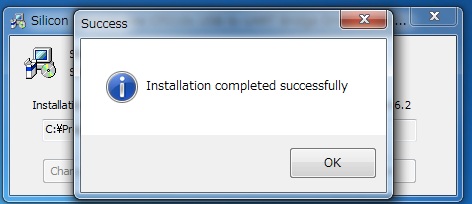ダウンロードしたドライバのインストーラを起動して,ドライバをパソコンにインストールします.
1.インストーラを起動する
ダウンロードしたインストーラを起動します.
エクスプローラでダウンロードしたファイルが格納されているフォルダーを表示して,インストーラをダブルクリックするのが一般的です.
設定によっては,シングルクリックで起動する場合もあります.
エクスプローラのダウンロード開始時に,【実行】ボタンをクリックして開始するとダウンロード終了時に自動的にインストーラが起動します.
ここでは,【Next >】ボタンを押下します.
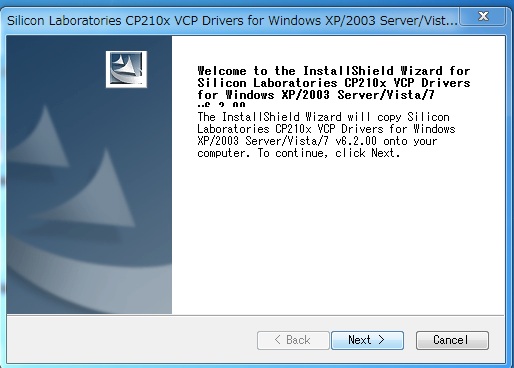
2.ライセンス条項の確認
インストーラを開始すると,ライセンスの確認画面が表示されます.
ライセンス条項を受け入れるとインストールを先に進めることができます.
ライセンスを受け入れる場合は,上側の【I accept the terms of the license agreement】をクリックしてラジオボタンの色を変えてから,【Next >】ボタンをクリックします.
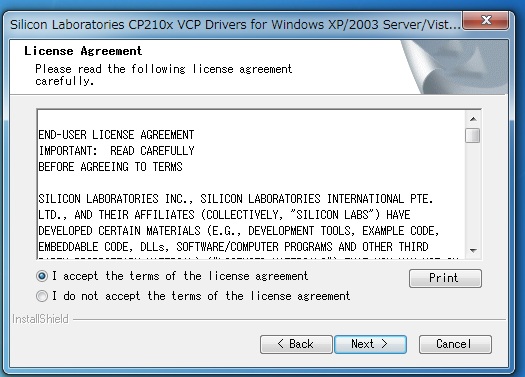
3.インストール先の確認
インストール先を標準とは変えたい場合には,次の画面で変更することができます.変更したいときは,【Browse】 ボタンをクリックして,インストール先を設定します.
インストールを継続するときは,【Next >】ボタンを押下します.
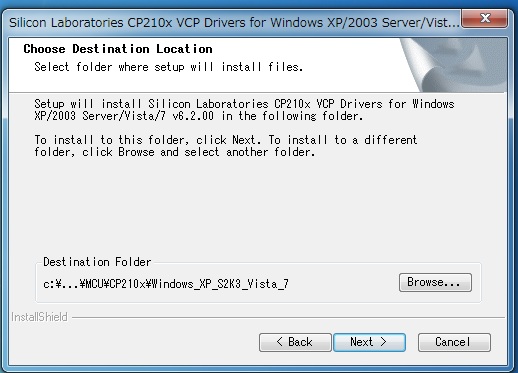
4.インストール開始
準備ができたら,インストールボタン【Install】を押下して,インストールを開始します.
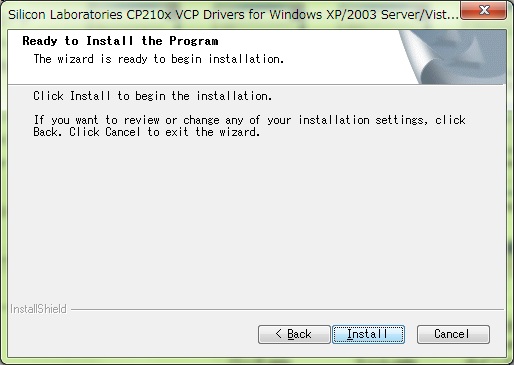
5.途中経過
後はインストールにしたがって,画面が更新されていきます.
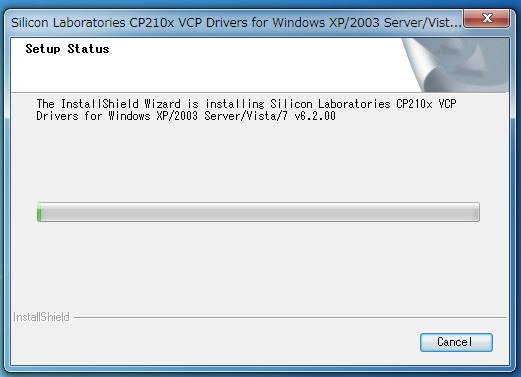
6.インストール終了の確認
インストールが終了したら,【Finish】ボタンを押下して確認します.
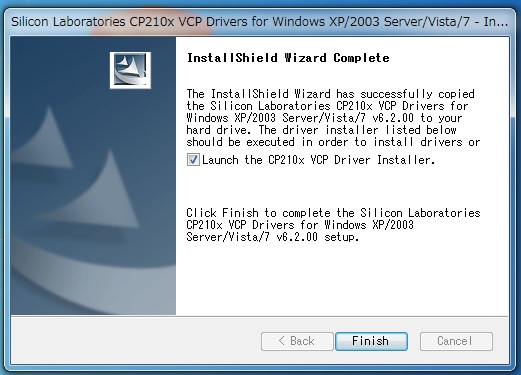
7.ドライバのインストール
ドライバのインストーラが起動します.【Install】ボタンを押します.
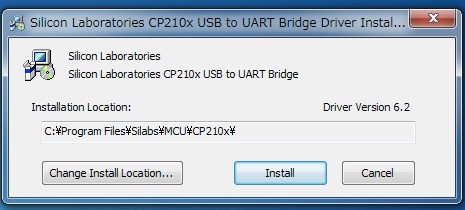
8.インストール完了
これでドライバのインストールが完了しました.